MFC-J6720DW
Preguntas frecuentes y Solución de problemas |
Tamaño de papel incorrecto
El mensaje de error papel incorrecto, papel incorrecto #1 o papel incorrecto #2 aparece cuando el ajuste de tamaño de papel no coincide con el tamaño de papel de la bandeja o la configuración del controlador. O bien, la orientación del papel no es adecuada para el tamaño del papel, o bien no ha establecido las guías de papel de la bandeja en los indicadores del tamaño de papel que está utilizando.
Siga los pasos que se indican a continuación para borrar el mensaje de la pantalla de la máquina:
-
Compruebe que el tamaño de papel elegido coincide con el tamaño de papel en la bandeja.
-
Asegúrese de haber cargado el papel con una orientación vertical y ajuste las guías del papel en los indicadores correspondientes al tamaño de papel utilizado.
> Haga clic aquí para ver cómo colocar el papel.
-
Cuando imprima sobres , haga clic aquí para ver información sobre cómo cargar sobres.
-
Al imprimir desde la ranura de alimentación manual con papel Letter, Ejecutivo o A4, debe insertar la hoja en orientación horizontal .
Haga clic aquí para ver cómo colocar el papel en la ranura de alimentación manual.
-
Cuando imprima sobres , haga clic aquí para ver información sobre cómo cargar sobres.
-
Después de haber verificado el tamaño y la posición del papel, pulse .
Si está imprimiendo desde un ordenador, asegúrese de que el tamaño de papel seleccionado en el controlador de impresora coincida con el tamaño del papel de la bandeja.
> haga clic aquí para ver cómo ajustar la configuración del papel en el ordenador.
Ajuste la configuración del papel en el equipo
Siga los pasos que se indican a continuación para ajustar la configuración del papel en el equipo:
Nota: Las ilustraciones pueden variar dependiendo del sistema operativo que esté utilizando y su máquina Brother.
-
Elimine los trabajos restantes de la cola de impresión.
> haga clic aquí para ver cómo eliminar trabajos de impresión de la cola de impresión.
-
A continuación, deberá abrir y cerrar la cubierta del cartucho de tinta.
Si pulsa (Cancelar) , solo cambiará entre la pantalla LCD principal y el mensaje de error. No borra el error.
(Cancelar) , solo cambiará entre la pantalla LCD principal y el mensaje de error. No borra el error.
-
Compruebe la configuración del papel para el documento.
En función de la aplicación, los pasos para configurar el tamaño de papel del documento variarán. Desde muchas aplicaciones, se puede acceder a este ajuste a través del menú Archivo => Configurar página => Tamaño de papel . Consulte la documentación del software o el proveedor del software para obtener instrucciones sobre cómo ajustar esta configuración.
La causa más común de este problema es que la configuración de tamaño de documento que se encuentra dentro de la aplicación NO coincide con el tamaño de papel cargado en la bandeja de papel del equipo Es muy importante que ajuste el tamaño del documento de la aplicación. -
Al imprimir, a menudo puede acceder y ajustar las propiedades del controlador de impresora.
Los pasos para acceder a esta configuración varían en función del sistema operativo y la aplicación. Desde muchas aplicaciones, al hacer clic en Propiedades o Preferencias en el cuadro de diálogo de impresión se puede acceder a esta configuración.-
Soporte de impresión Seleccione el tipo de material en el que desea imprimir. La máquina cambia la forma en que coloca los puntos en función del tipo de material seleccionado. Para obtener los mejores resultados de impresión, asegúrese de seleccionar el tipo de material correcto.
-
Tamaño de papel Este driver de impresora permite seleccionar el tamaño del papel y los sobres, así como los tamaños de papel definidos por el usuario.
- Fuente del papel ("Paper Source") Seleccione la bandeja que debe usarse para imprimir. Puede seleccionar selección automática, Bandeja 1 o Bandeja 2. Si va a imprimir desde la ranura de alimentación manual, seleccione selección automática.
(Windows)
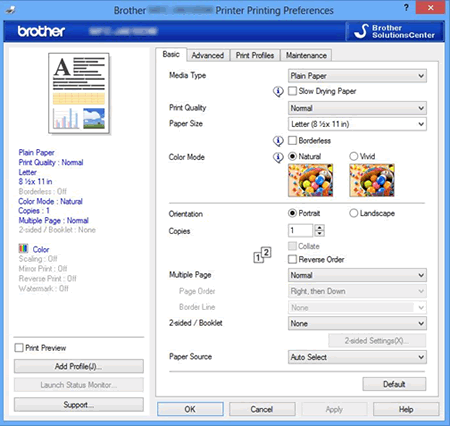
(Mac)
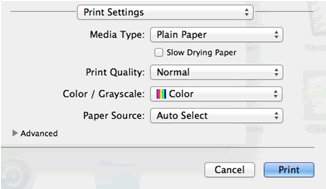
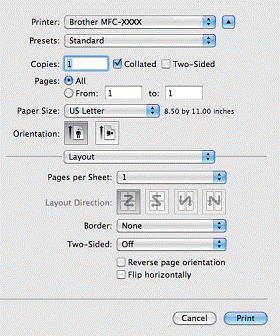
-
Soporte de impresión Seleccione el tipo de material en el que desea imprimir. La máquina cambia la forma en que coloca los puntos en función del tipo de material seleccionado. Para obtener los mejores resultados de impresión, asegúrese de seleccionar el tipo de material correcto.
